w10无法打开txt文件的解决方法 w10电脑无法打开txt文件的解决方案
Windows 10是一个功能强大的操作系统,但有时候会出现一些问题,比如无法打开txt文件,这可能是由于文件关联错误、系统设置问题或者文件损坏导致的。在这种情况下,我们可以采取一些解决方法来解决这个问题,确保我们可以正常打开和编辑txt文件。接下来我们将介绍一些解决方案,帮助你解决Windows 10电脑无法打开txt文件的问题。
文本文档相信大家都很熟悉了,它是一种以TXT为后缀名的文件。我们在电脑桌面,使用鼠标右键新建就可以创建文本文档了。我们可以在文本文档编辑各种文字信息,它会自动帮忙格式化哦,是非常实用的一款文件。可最近有位Windows10用户遇到TXT文本文档打不开的情况,下面就跟大家说说w10无法打开txt文件的解决方法。
w10电脑无法打开txt文件的解决方案:
1、右击该文本文档,选择“打开方式”--“选择其他应用”;
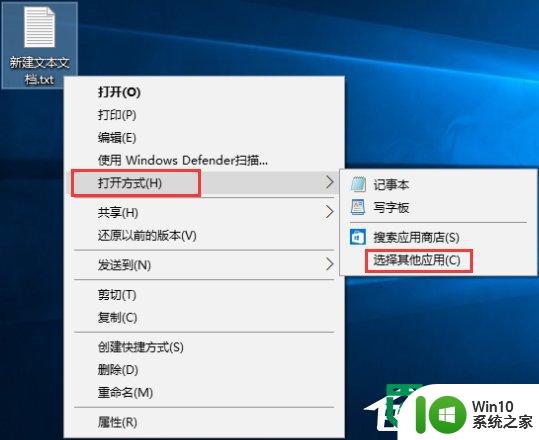
2、点击“更多应用”,下拉到最下面,勾选“始终使用此应用打开.txt文件”,然后点击“在这台电脑上查找其他应用”;
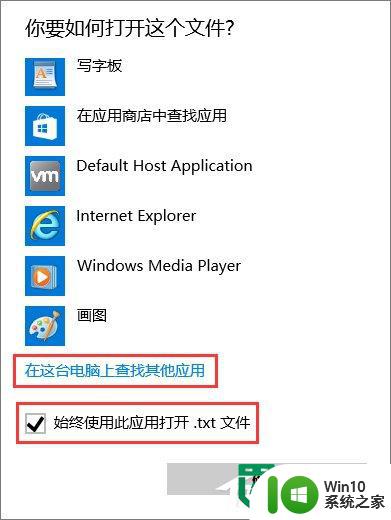
3、如是64位系统,打开C:Windows\SysWOW64文件夹,32位系统打开C:Windows\system32,找到并选中“notepad.exe”,点击打开,之后就可以打开TXT文本文档了。
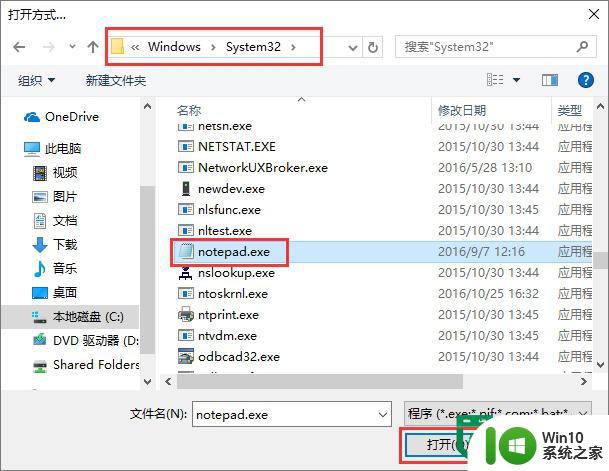
【w10无法打开txt文件的解决方法】参考以上的教程步骤来设置就可以,有遇到同样问题的用户,可以收藏或者分享此教程。更多的电脑系统使用技巧或者一键usb装系统的问题,建议上win10系统之家查看。
以上就是w10无法打开txt文件的解决方法的全部内容,如果有遇到这种情况,那么你就可以根据小编的操作来进行解决,非常的简单快速,一步到位。
w10无法打开txt文件的解决方法 w10电脑无法打开txt文件的解决方案相关教程
- win10电脑txt打不开的解决方法 win10系统无法打开txt文件的原因及解决方法
- win10下载txt文件无法打开解决方法 win10下载txt文件看不了怎么办
- 教你更改win10TXT文件的打开方式 怎么更改TXT文件打开方式win10
- W10打不开bat文件怎么解决 W10无法运行bat文件怎么办
- win10修改txt文件属性的方法 如何在win10中改变txt文件的属性
- w10电脑打不开管理解决方法 w10电脑管理无法打开怎么办
- win10exe文件无法打开的解决方法 win10exe文件打不开怎么修复
- win10打不开pptx文件怎么办 pptx文件在win10无法打开的解决方法
- win10无法打开rar文件的解决方法 win10打开rar文件失败怎么办
- w10打开共享文件一直闪退怎么解决 w10打开共享文件闪退解决方法
- w10无法访问w7共享文件解决方法 w10打不开w7的共享文件怎么办
- win10 exe文件无法打开的处理方法 win10exe文件打不开怎么解决
- 蜘蛛侠:暗影之网win10无法运行解决方法 蜘蛛侠暗影之网win10闪退解决方法
- win10玩只狼:影逝二度游戏卡顿什么原因 win10玩只狼:影逝二度游戏卡顿的处理方法 win10只狼影逝二度游戏卡顿解决方法
- 《极品飞车13:变速》win10无法启动解决方法 极品飞车13变速win10闪退解决方法
- win10桌面图标设置没有权限访问如何处理 Win10桌面图标权限访问被拒绝怎么办
win10系统教程推荐
- 1 蜘蛛侠:暗影之网win10无法运行解决方法 蜘蛛侠暗影之网win10闪退解决方法
- 2 win10桌面图标设置没有权限访问如何处理 Win10桌面图标权限访问被拒绝怎么办
- 3 win10关闭个人信息收集的最佳方法 如何在win10中关闭个人信息收集
- 4 英雄联盟win10无法初始化图像设备怎么办 英雄联盟win10启动黑屏怎么解决
- 5 win10需要来自system权限才能删除解决方法 Win10删除文件需要管理员权限解决方法
- 6 win10电脑查看激活密码的快捷方法 win10电脑激活密码查看方法
- 7 win10平板模式怎么切换电脑模式快捷键 win10平板模式如何切换至电脑模式
- 8 win10 usb无法识别鼠标无法操作如何修复 Win10 USB接口无法识别鼠标怎么办
- 9 笔记本电脑win10更新后开机黑屏很久才有画面如何修复 win10更新后笔记本电脑开机黑屏怎么办
- 10 电脑w10设备管理器里没有蓝牙怎么办 电脑w10蓝牙设备管理器找不到
win10系统推荐
- 1 萝卜家园ghost win10 32位安装稳定版下载v2023.12
- 2 电脑公司ghost win10 64位专业免激活版v2023.12
- 3 番茄家园ghost win10 32位旗舰破解版v2023.12
- 4 索尼笔记本ghost win10 64位原版正式版v2023.12
- 5 系统之家ghost win10 64位u盘家庭版v2023.12
- 6 电脑公司ghost win10 64位官方破解版v2023.12
- 7 系统之家windows10 64位原版安装版v2023.12
- 8 深度技术ghost win10 64位极速稳定版v2023.12
- 9 雨林木风ghost win10 64位专业旗舰版v2023.12
- 10 电脑公司ghost win10 32位正式装机版v2023.12